在某些情况下,我们可能需要对电脑进行系统重装。而使用光盘重装系统win8是一种常见的方法。本文将详细介绍如何使用光盘重装系统win8,并提供每个步骤的详细操作指南。
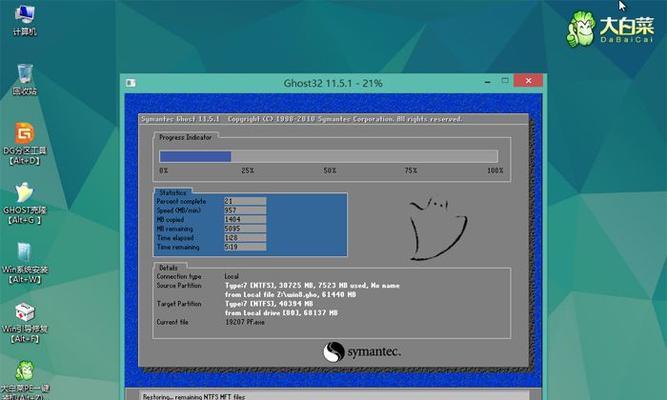
一、准备工作:获取系统光盘和备份重要文件
在进行系统重装之前,首先需要准备好一个合法的win8系统光盘,并将重要文件备份到外部存储设备中,以免数据丢失。
二、插入系统光盘并重启电脑
将系统光盘插入电脑的光驱中,并重启电脑。在重启过程中,按照屏幕上的提示进入BIOS设置。
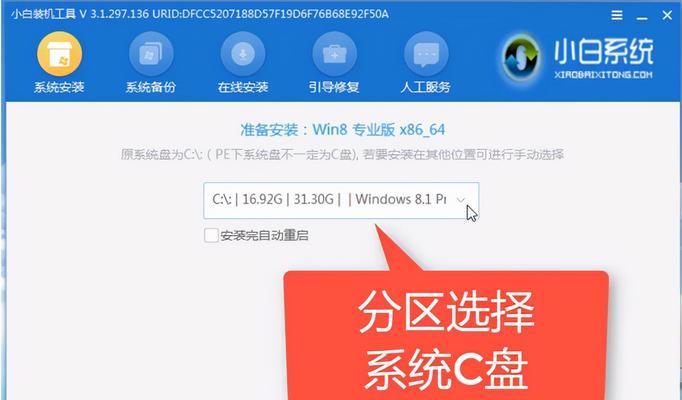
三、选择启动方式为光盘引导
在BIOS设置界面中,找到启动选项,并将启动方式设置为从光盘引导。保存设置并重新启动电脑。
四、选择语言和区域设置
系统光盘启动后,会要求选择语言和区域设置。根据个人需求进行选择,并点击“下一步”继续。
五、点击“安装”开始系统安装
在系统安装界面,点击“安装”按钮开始系统安装过程。

六、接受许可协议
阅读并接受微软的许可协议,然后点击“下一步”。
七、选择安装类型
在安装类型界面,选择“自定义:仅安装Windows(高级)”选项,以便进行全新的系统安装。
八、选择安装位置
选择系统安装的目标位置,可以选择已有分区进行安装,或者进行新建分区。点击“下一步”继续。
九、系统安装
系统开始安装,这个过程可能需要一段时间,请耐心等待。
十、设置用户名和密码
在系统安装完成后,需要设置用户名和密码,用于登录系统。
十一、选择电脑名称和网络设置
为电脑设置一个名称,并选择是否连接到网络。根据个人需求进行设置,并点击“下一步”。
十二、安装驱动程序
根据电脑硬件设备情况,安装相应的驱动程序,以保证设备的正常运行。
十三、更新系统和安装软件
连接到网络后,及时更新系统和安装常用软件,以获得更好的系统性能和用户体验。
十四、恢复备份文件
将之前备份的重要文件复制回系统中相应的位置,以恢复个人数据。
十五、
通过以上步骤,我们可以成功使用光盘重装系统win8。请务必按照操作指南进行操作,并注意备份重要文件以及选择合适的安装选项。希望本文对您有所帮助,祝您使用愉快!

























